在编辑Word文档时,我们可能会遇到下面的问题:文档打开后,无法显示出输入法状态栏,按输入法切换快捷键也没有反应。这篇文章就跟大家分享一下解决办法。操作步骤:1.打开Word文档后......
2022-05-07 417 word无法显示输入法
新建并打开word 2016空白文档,编辑时间轴事件。输入时间轴事件,设置好字体、大小、颜色。
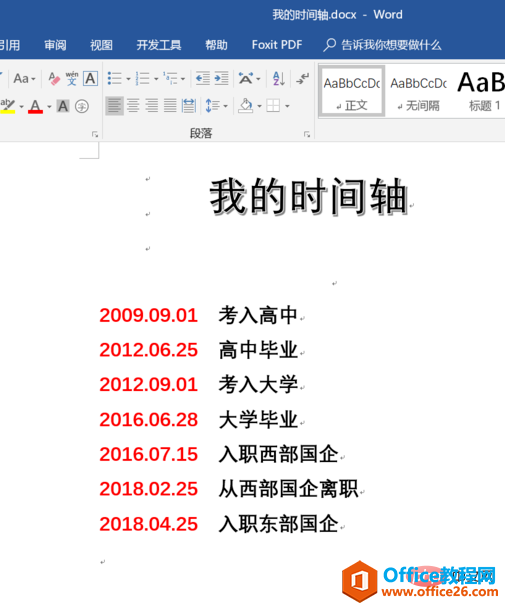
添加合适项目符号。选中输入的时间轴事件,点击菜单栏“开始——项目符号”,选择添加合适的项目符号。
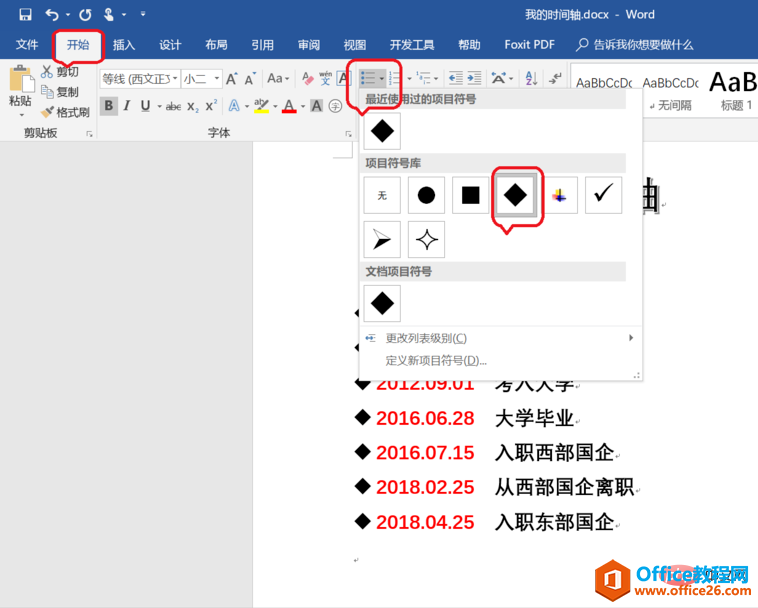
为项目符号插入直线。点击菜单栏“插入——形状”,选择直线。按住“shift键”画直线穿过项目符号即可。
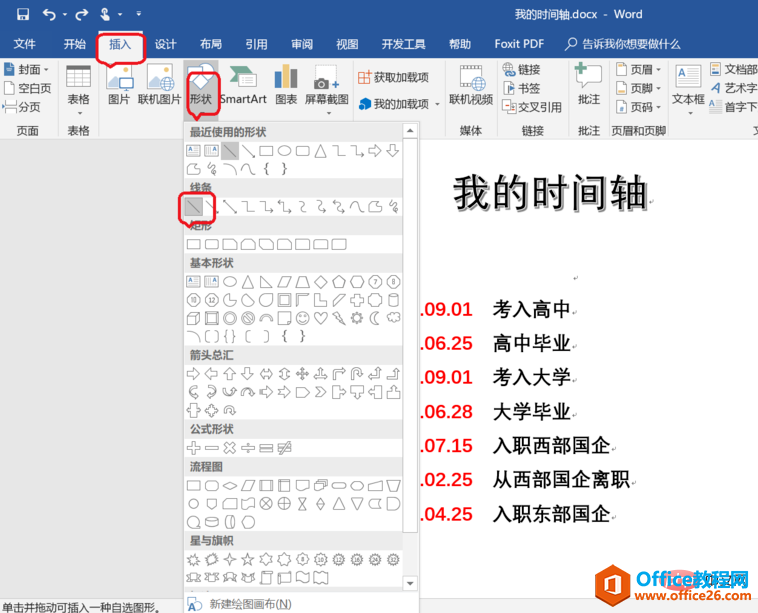
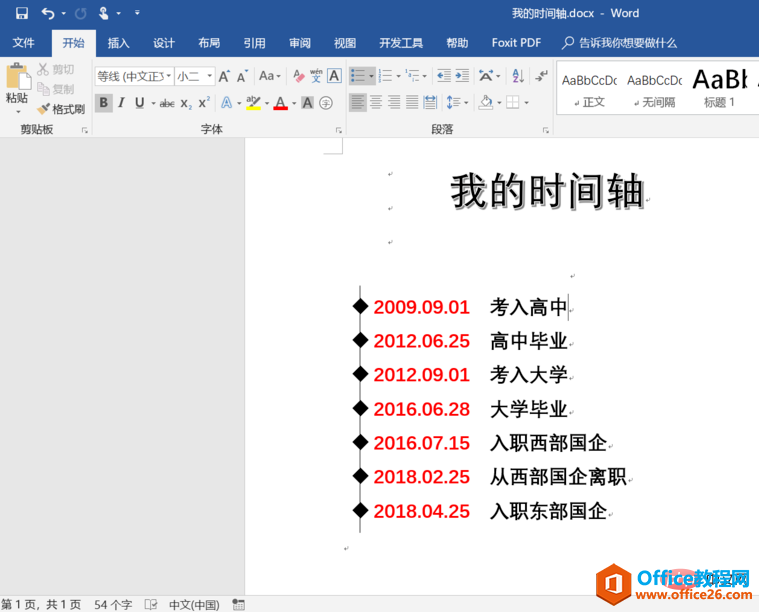
调整项目符号颜色、大小使其与时间匹配。选中项目符号,点击上方字体颜色即可更改颜色。
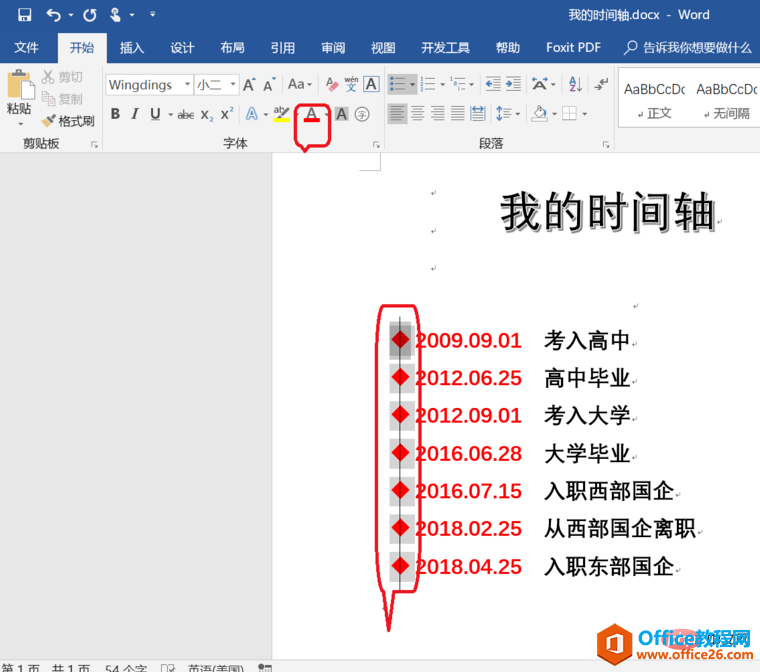
调整直线颜色、大小使其与时间匹配。选中直线,右键点击选择“设置形状格式”,即可在右侧设置直线大小、颜色等。至此个性时间轴即制作完成。
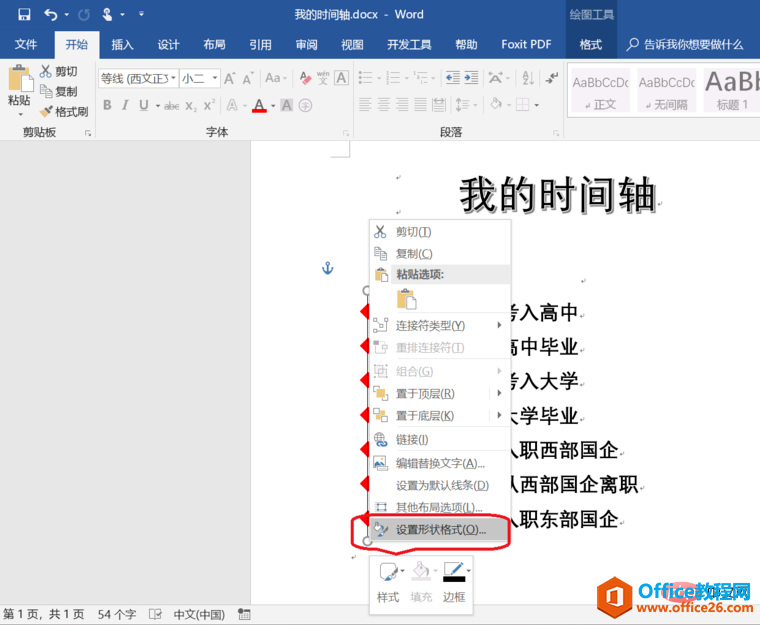
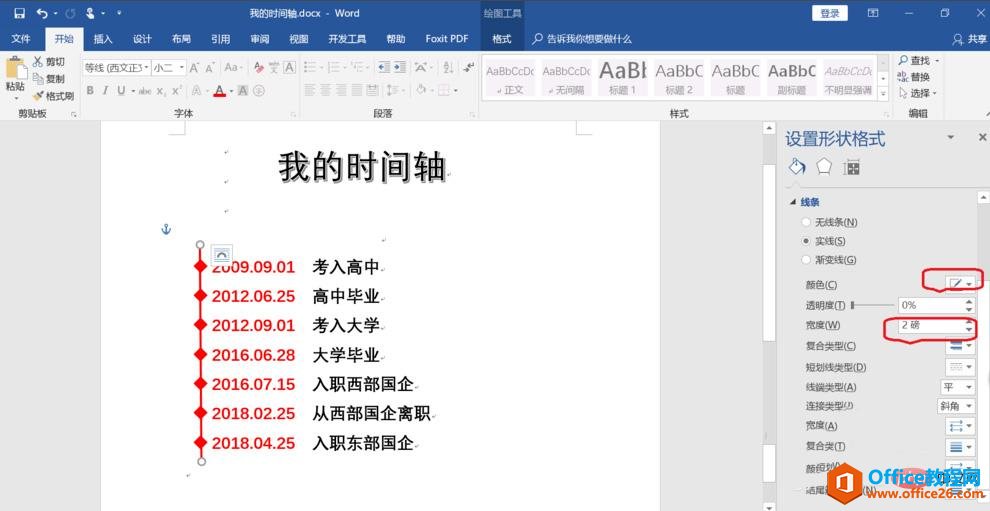
相关文章

在编辑Word文档时,我们可能会遇到下面的问题:文档打开后,无法显示出输入法状态栏,按输入法切换快捷键也没有反应。这篇文章就跟大家分享一下解决办法。操作步骤:1.打开Word文档后......
2022-05-07 417 word无法显示输入法

人民币符号为,书写顺序为:先写大写字母Y,再在竖划上加上二横,即为,读音为:yun(音:元)。今天,小编给大家分享几个在word中打人民币符号的方法。搜狗输入法输打人民币符号第一......
2022-05-07 286 Word人民币符号

分两步来完成。①合并成一页第一种情况,如果两页的文档是在同一个文档中,那么,你可以通过设置纸张的大小来使得新的一页里能容下原来两页的内容。如果不必打印,那么可以自行设......
2022-05-07 156 word文档两页合并成一页